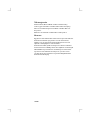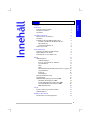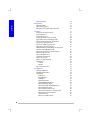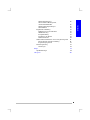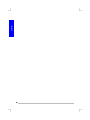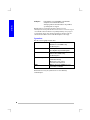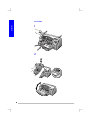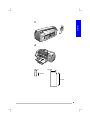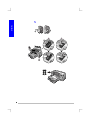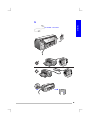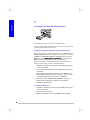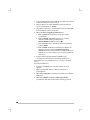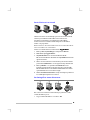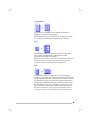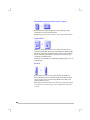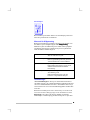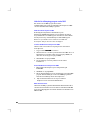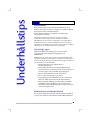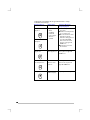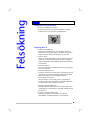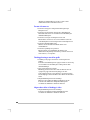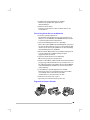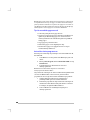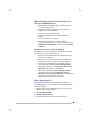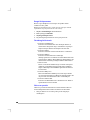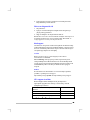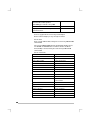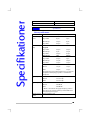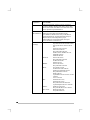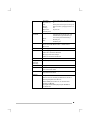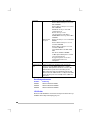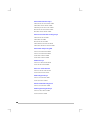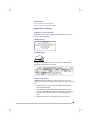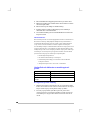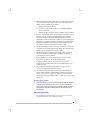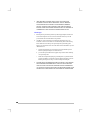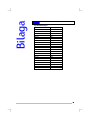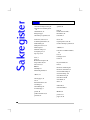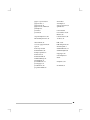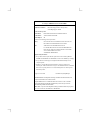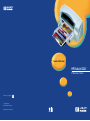HP Deskjet 1220c Printer series Användarmanual
- Typ
- Användarmanual

Printed on recycled paper
© Copyright 2000
Hewlett-Packard Company
Printed in U.S.A.
Manual Part No. C2694-90001
http://www.hp.com/go/dj1220
HP DeskJet 1220C
Professional Series
Användarhandbok

1/2000
Tillkännagivanden
HP ColorSmart II, HP PhotoREt III och HP ZoomSmart Scaling
Technology är varumärken som tillhör Hewlett-Packa rd Company.
Microsoft är ett i USA inregistrerat varumärke som tillhör Microsoft
Corporation.
Windows är ett varumärke som tillhör Microsoft Corporation.
Observera
Uppgifterna i detta dokument kan ändras utan föregående meddelande.
Hewlett-Packard lämnar inga garantier avseende detta material,
inklusive, men ej begränsat till, underförstådda garantier avseende
säljbarhet och lämplighet för ett visst ändamål.
Hewlett-Packard skall ej hållas ansvarigt för fel som kan förekomma i
detta material eller för tillfälliga skador eller följdskador i anslutning till
tillhandahållandet, prestandan eller användningen av detta material.
Inga delar av detta dokument får fotokopieras, reproduceras eller
översättas till ett annat språk utan föregående skriftligt tillstånd från
Hewlett-Packard Company.

i
ii
i
Svensk
a
Innehåll
Innehåll i
Välkommen 1
Innehållet i denna handbok 1
Ytterligare information 1
Systemkrav 2
Installationsanvisningar 3
Skrivarens delar och funktioner 3
Installation 4
Installation från Starter CD (rekommenderas) 8
Installation för Windows 95, Windows 98 eller
Windows NT 4.0 8
Installation för Windows 3.1 8
Skriv ut en provsida 9
Andra anslutningar 9
Anslutning via USB-porten (Windows 98) 9
Använd skrivaren i ett nätverk 11
Anslutning till en extern skrivarserver 11
Win
12
Utskriftsfunktioner 12
Snabbinställningar 12
Förstora eller förminska ett dokument 12
Specialfunktioner 13
Delar 13
Häfte 13
Manuell dubbelsidig (utskrift på båda sidorna av papper) 14
Spegelvänd bild 14
Banderoll 14
Vattenstämpel 15
Alternativ för bildgenerering 15
Förinställningar 15
Utskrift från tillämpningsprogram under DOS 16
HP DeskJet Kontrollpanel för DOS 16
Installera HP DeskJet Kontrollpanel för DOS 16
Använd HP DeskJet Kontrollpanel för DOS 16
DOS-skrivardrivrutiner 16
Mac
17
Installera skrivaren på en Macintoshdator 17
Utskriftsfunktioner 17
Utskrift
på olika material 18
Det alternativa övre inmatningsfacket 18
Innehål
l

ii
iiii
ii
Svenska
Manuell matning 18
Underhållstips 19
Skrivarunderhåll 19
Välj och lägg i papper 19
Bläckpatronernas användning och skötsel 19
Felsökning 21
Det går inte att slå på skrivaren 21
Ingenting skrivs ut 21
En tom sida matas ut 22
Felaktig placering av text eller grafik 22
Något saknas eller är felaktigt på sidan 22
Det tar lång tid att skriva ut ett dokument 23
Papperet har fastnat i skrivaren 23
Tips för att undvika papperstrassel 24
Avinstallera skrivarprogramvaran 24
USB-installationen misslyckades eller det går inte
att skriva ut via USB (Windows 98) 25
Det går inte att skriva ut sedan du bytt port 25
Rikta in bläckpatronerna 25
Rengör bläckpatronerna 26
Felsökning för Macintosh 26
Skriv ut en provsida 26
Skriv ut en diagnostisk sida 27
Kundsupport 27
Toolbox 27
Webben 27
HP:s support via telefon 27
Specifikationer 29
Skrivarspecifikationer 29
Beställningsinformation 32
HP-tillbehör 32
Bläckpatron 33
Parallellkablar 33
USB-kabel 33
Nätverksgränssnitt 33
HP Bright White Inkjet Paper 33
HP Premium Inkjet Paper 33
HP Premium Inkjet Heavyweight Paper 33
HP Premium Photo Paper 33
HP Premium Plus Photo Paper 34
HP Professional Brochure and Flyer Paper 34
HP Premium Transparency Film 34
HP Banner Paper 34
HP Iron-on T-shirt Transfers 34

iii
iiiiii
iii
Svensk
a
HP Greeting Card Paper 34
HP Felt-Textured Greeting Cards,
elfenbensvitt/dubbelvikt 34
HP Glossy Greeting Card Paper 34
HP Restickables 35
Regulatorisk anmärkning 35
Deklaration avseende nätsladden 35
LED-klassificering 35
Energiförbrukning 35
Information om säkerhet 35
FCC-bestämmelser 36
Hewlett-Packards deklaration avseende begränsad garanti 36
Den begränsade garantins omfattning 36
Begränsningar i garantin 37
Ansvarsbegränsning 37
Lokala lagar 38
Bilaga 39
Språkförkortningar 39
Sakregister 40

iv
iviv
iv
Svenska

1
11
1
Svensk
a
Välkommen
Denna HP DeskJet-jetskrivare, serie 1220C, kan skriva ut klara, lysande
färger på papper upp till 13 x 50 tum. Skrivaren kan direktanslutas till
IBM- och IBM-kompatibla datorer via en parallellport eller en USB-port
(Universal Serial Bus). Den kan anslutas till en Macintosh-dator via en
USB-port. Skrivaren kan också delas i ett nätverk.
Innehållet i denna handbok
Handboken innehåller följande avsnitt:
• Installation - anvisningar för inställning av skrivaren.
• Andra anslutningar - anvisningar för anslutning med en USB-
kabel, anvisningar för nätverksanslutning samt anvisningar för
anslutning till en extern skrivarserver.
• Win - beskrivning av utskrifts- och bildfunktionerna för
datorer som kör Windows.
• Mac - beskrivning av utskrifts- och bildfunktionerna för
Macintosh-datorer och anvisningar för anslutning till Macintosh-
datorer.
• Utskrift på olika material - listor med de olika material som kan
användas tillsammans med skrivaren HP DeskJet 1220C.
• Tips för underhåll - anvisningar för hur du håller skrivaren i
goda kondition.
• Felsökning - åtgärder vid skrivarproblem och anvisningar för hur
du kontaktar HP:s kundtjänst.
• Specifikationer - diverse information, t ex artikelnummer för
bläckpatroner, material som kan användas, de olika fackens
kapacitet samt systemkrav.
Ytterligare information
Toolbox Innehåller anvisningar för olika procedurer och
felsökning och ger tillgång till underhållsfunktioner
och HP-information. Om du använder Windows visas en
ikon på skrivbordet sedan du installerat programmet.
Om du använder Macintosh visas en skrivarsymbol på
skrivbordet efter installationen.
Starter CD Denna cd-skiva innehåller skrivarprogram, ytterligare
programmallar, ett program som presenterar skrivaren,
ett hjälpprogram för kopiering av skrivarprogramvaran
till en diskett, en elektronisk kopia av denna
användarhandbok och beställningsinformation.
V
älkommen

2
22
2
Svenska
Webbplats http://www.hp.com/go/dj1220 är en länk till HP:s
webbplats som innehåller aktuellaste
skrivarprogramvara samt information om produkter,
operativsystem och support.
Obs! Om förslagen i dessa källor inte hjälper dig att lösa ett visst
utskriftsproblem ska du gå till sidan 37 för att få en lista över resurser för support
och underhåll av skrivaren. Du kan även gå till http://www.hp.com/cposupport
för att få teknisk support online, bland annat databaser där du kan söka efter
tekniska dokument. Du kan även kontakta HP Kundtjänst för att få hjälp.
Systemkrav
Din dator måste uppfylla följande krav:
Windows 95/98 Pentium
-processor med 60 MHz, 16MB
MB RAM och minst 50MB ledigt
hårddiskutrymme.
Windows 3.1x 486DX-processor, 66 MHz, 8 MB RAM och
minst 50 MB ledigt hårddiskutrymme.
Windows NT 4.0 Pentium
-processor med 60 MHz, 24 MB
RAM och minst 50 MB ledigt
hårddiskutrymme.
Macintosh-system MAC: OS 8.1 eller senare, endast Macintosh
med USB-anslutning;
OS 7.6.1 eller senare, endast
nätverksansluten Macintosh.
DOS DOS 3.3 eller senare, 486DX-processor
med 66 MHz, 4 MB RAM.
Obs! Dokument med mycket grafik kan kräva mer än 50 MB ledigt
hårddiskutrymme.

3
33
3
Svensk
a
Installationsanvisningar
Skrivarens delar och funktioner
1
2
11 12 14 1513 16
567 83 4
9
10
1. Utmatningsfack - tar emot de utskrivna sidorna.
2. Pappersledare - matar in papperet i skrivaren.
3. Lucka - ger åtkomst till bläckpatronerna och gör att du kan ta bort
papper som fastnat.
4. Stopp - ett stopp som du kan lyfta upp för att lägga i papper i det
alternativa, övre materialfacket.
5. Patronlampor - blinkar om luckan är öppen eller om det är problem
med bläckpatronerna.
6. Knappen Avbryt - avbryter den aktuella utskriften.
7. Knappen Fortsätt - lampan vid knappen blinkar medan skrivaren
väntar på att bläcket ska torka på en utskriven sida. Tryck på
knappen om du inte vill vänta.
8. Strömbrytare - stänger av och slår på strömmen.
9. Kortledare - kan fällas ut för att leda in korta pappersark i skrivaren.
10. Huvudfack - här placeras standardpapperet.
11. USB-port – anslutning för USB-kabeln.
12. Parallellport – anslutning för parallellkabeln.
13. Bakre inmatningsfack - används för att mata tjockare papper som
kräver en rak pappersbana.
14. Panelvred – vrid denna ratt moturs när du ska ta bort den bakre
panelen och vrid den medurs för att låsa fast panelen.
15. Borttagbar panel - denna panel ger ytterligare åtkomst till papper
som fastnat.
16. Nätkontakt - anslutning för nätkabeln.
Installation

4
44
4
Svenska
Installation
1
2
2
1

5
55
5
Svensk
a
3
4
102 mm 330 mm
152 mm
482 mm

6
66
6
Svenska
5

7
77
7
Svensk
a
6
HP C2950A / HP C2951A.
USB
9
USB

8
88
8
Svenska
7
Installation från Starter CD (rekommenderas)
Obs! Gå vidare till sidan 10 om du ska göra en USB-anslutning
Obs! Starter CD innehåller ett hjälpprogram som kan kopiera programvaran till
3,5-tums högdensitetsdisketter eller en server.
Installation för Windows 95, Windows 98 eller Windows NT 4.0
Observera för användare med Windows 95 och Windows 98 : Om meddelandet
Hittade ny maskinvara visas under installationen av programvaran ska du välja
Installera inte drivrutin (Du kommer inte att uppmanas igen) och klicka på
OK. Om dialogrutan Guiden Uppdatera enhetsdrivrutin
Guiden Uppdatera enhetsdrivrutinGuiden Uppdatera enhetsdrivrutin
Guiden Uppdatera enhetsdrivrutin visas ska du klicka på
Nästa tills alternativet Slutför visas varvid du ska klicka på detta.
Observera för användare med Windows NT 4.0: Du måste ha administrativ
behörighet för att installera en skrivare under Windows NT 4.0.
1. Starta Microsoft Windows och stäng av alla andra Windowsprogram
som du eventuellt kör.
2. Lägg i cd-skivan Starter CD-enheten. Installationsprogrammet körs
automatiskt.
Om installationsprogrammet inte skulle köras automatiskt ska du
klicka på Start, välja Kör och skriva bokstaven för datorns cd-enhet
och :\SETUP i kommandoradsrutan (skriv t ex D:\SETUP).
3. Klicka på alternativet Installera skrivardrivrutin
i menyn på cd-
skivan. Följ anvisningarna på datorskärmen för att fullfölja
installationen av drivrutinen.
Installation för Windows 3.1
1. Starta Microsoft Windows och stäng av alla andra Windowsprogram
som du eventuellt kör.
2. Lägg i cd-skivan i cd-enheten.
3. Öppna Programhanteraren, klicka på Arkiv och välj sedan Kör.

9
99
9
Svensk
a
4. Skriv bokstaven för datorns cd-enhet och
\WIN31\PCL3\<språk>\SETUP.EXE, där <språk> är en kod på tre tecken i
kommandoradsrutan (språkkoderna visas i bilagan på sidan 39).
Skriv t ex D:\WIN31\PCL3\SWE\SETUP.EXE, där SWE är koden för
svenska.
5. Följ anvisningarna på datorskärmen för att fullfölja installationen av
drivrutinen.
8
Skriv ut en provsida
1. Öppna mappen Skrivare i Kontrollpanelen.
2. Högerklicka på skrivarikonen och välj Egenskaper i undermenyn.
3. Välj Skriv ut provsida. Om testsidan inte skrivs ut ska du läsa på
sidan 21.
Andra anslutningar
Anslutning via USB-porten (Windows 98)
Nyare persondatorer har USB-portar som kan direktanslutas till
skrivarens USB-port. Guiden Hittade ny maskinvara ska visas sedan du
anslutit USB-kabeln. Om denna guide inte visas är din dator antagligen
inte konfigurerad för USB. Använd då en parallellkabel för att ansluta
skrivaren till datorn.
Obs! Följande procedur förutsätter att du har fullföljt steg 1 till och med 5
i avsnittet Installation som börjar på sidan 4.
A
nslutninga
r

10
1010
10
1. Lägg i cd-skivan HP Printer Starter CD-enheten. Klicka inte på ikonen
för skrivarinstallation. Fortsätt med steg 2.
2. Stäng av skrivaren och anslut USB-kabeln (denna måste inköpas
separat och artikelnumret är C6518A).
3. Slå på skrivaren. Om datorn är rätt konfigurerad för att använda USB
kommer Windows att känna av skrivaren.
4. Dialogrutan Guiden Lägg till ny maskinvara visas.
a. Klicka på Nästa tills du uppmanas att ange placering för
programvaran.
b. Klicka på Bläddra, dubbelklicka på ikonen för cd-skivan
(vanligen enhet D: ), klicka på underkatalogen
Windows\Win98usb och klicka sedan på OK.
c. Klicka på Nästa för att se efterföljande dialogrutor och klicka
sedan på Slutför.
d. Klicka på Bakåt om Windows inte hittade någon drivrutin och
upprepa momenten i 4a till 4c. Om Guiden Lägg till ny
maskinvara försvinner innan installationen är klar ska du ta bort
USB-kabeln och sedan ansluta den igen och upprepa åtgärderna
under steg 4.
5. Installera skrivarprogramvaran. Klicka på Nästa och följ
anvisningarna på datorskärmen för att fullfölja installationen.
Obs! En USB-kabel och en parallellkabel får inte vara anslutna samtidigt till
skrivaren.
Kontrollera installationen:
1. Kontrollera att USB-kabeln är ordentligt ansluten och slå på
skrivaren.
2. Öppna egenskapsdialogrutan för skrivaren från Skrivare i
Kontrollpanelen.
3. Öppna fliken Information och kontrollera att skrivaren är inställd för
USB-porten.
4. Öppna fliken Allmänt och klicka på Skriv ut provsida. Om
provsidan inte skrivs ut ska du läsa under Felsökning på sidan 21.

11
1111
11
Använd skrivaren i ett nätverk
Skrivaren kan delas i en nätverksmiljö genom att den ansluts direkt till
nätverket genom tillbehöret HP JetDirect extern skrivarserver.
Information om installation och inställningar för HP JetDirect-
skrivarservrar finns i installationshandledningarna för HP JetDirect
maskin- och programvara.
Obs! Här nedan visas alternativa installationsmetoder, men Starter CD är allt du
behöver för installation av en delad skrivare.
Installera en nätverksskrivare med kommandot Lägg till skrivare
Lägg till skrivareLägg till skrivare
Lägg till skrivare:
1. Klicka på Start, välj Inställningar och välj därefter Skrivare.
2. Dubbelklicka på Lägg till skrivare.
3. Välj Nätverksskrivare om du använder Windows 95/98.
Om du använder Windows NT 4.0 ska du välja Utskriftsserver när du
uppmanas till detta.
4. Skriv in den delade skrivarens nätverkssökväg eller könamn. Klicka
på alternativet Diskett finns… när du uppmanas välja skrivarmodell.
5. Klicka på Bläddra… och gå till filen HP1220C.INF. Denna fil
innehåller det skrivarnamn du ska välja. Filen finns på Starter CD i
Windows\PCl3\winnt\enu eller Windows\PCl3\win9x\enu. Kontakta
systemadministratören om du behöver hjälp
6. Skärmen Installationsalternativ visas.Följ anvisningarna på skärmen
för att fullfölja konfigurationen av datorn.
Anslutning till en extern skrivarserver
Gör så här om du redan har installerat skrivarprogramvaran och vill
ansluta till JetDirect-porten:
1. Lägg i cd-skivan HP JetDirect i cd-enheten. Om

12
1212
12
installationsprogrammet inte startas automatiskt ska du gå till
Utforskaren och leta reda på filen.
2. Välj alternativet för att installera JetAdmin och följ anvisningarna på
datorskärmen.
3. Markera skrivaren HP DeskJet 1220C i mappen Skrivare när
installationen av Jet Admin är klar.
4. Högerklicka och välj Egenskaper.
5. Välj fliken Information och klicka på Lägg till port.
6. Välj en ny JetDirect-port och tilldela skrivaren denna port.
7. Klicka på OK.
Win
Utskriftsfunktioner
Detta avsnitt beskriver funktionerna i den nya skrivaren, t ex delning, och
de tillgängliga alternativen för bildgenerering, t ex konvertering till
gråskala. Direkthjälpen innehåller detaljerade anvisningar för
användningen av dessa funktioner.
Obs! De utskriftsfunktioner som beskrivs här kan användas i Windows 95 och
senare och i NT 4.0 och senare.
Du får tillgång till utskriftsfunktionerna genom att öppna
Kontrollpanelen och högerklicka på skrivarikonen. Om du använder
Windows 95 eller 98 ska du välja Egenskaper. Om du använder Windows
NT 4.0 ska du välja Dokumentstandard. Du kan i de flesta tillämpningar
få tillgång till skrivaregenskaperna via dialogrutan Skriv ut.
Snabbinställningar
Du kan spara de aktuella inställningarna i skrivardrivrutinen (t ex
sidorientering och papperskälla) så att du kan använda dem igen.
Snabbinställningar
SnabbinställningarSnabbinställningar
Snabbinställningar kan därför av praktiska skäl sparas i de flesta
flikarna i skrivardrivrutinerna. Du kan också återställa skrivardrivrutinen
till standardvärdena genom att välja Fabriksinställningar.
Förstora eller förminska ett dokument
Använd funktionen HP ZoomSmart
för att förstora eller förminska ett
dokument.
W
in

13
1313
13
Specialfunktioner
Alternativen för specialfunktionerna är praktiska när du skriver ut
diabilder för presentation på vanligt papper.
Obs! Om ditt tillämpningsprogram har liknande specialfunktioner ska du välja
dessa i programmet och INTE välja Specialfunktioner i fliken Funktioner.
Delar
Använd funktionen Delar för att förstora och skriva ut en sida i olika
delar på olika pappersark. Du kan sedan lägga ihop de olika
pappersarken för att skapa en stor affisch.
Obs! Det går bara att dela upp den första sidan i flersidiga dokument. Om du vill
dela upp efterföljande sidor måste du dela en sida i taget. De tillgängliga
storlekarna på delarna beror på vilken pappersstorlek du har valt.
Häfte
Använd funktionen Häfte för att skriva ut och sortera ett flersidigt
dokument genom att skriva ut två sidor på varje sida av pappersarken. Ett
dokument på åtta sidor kommer t ex att skrivas ut med sidan 1 och sidan
8 på samma sida av papperet och sidan 2 och sidan 7 på andra sidan av
samma pappersark. Du viker sedan papperet i mitten för att få ett häfte.
Obs! Om ditt tillämpningsprogram har en funktion för utskrift av häfte och du
väljer denna funktion i programmet ska du INTE välja Häfte i fliken Funktioner.
Om det finns en funktion för sortering i det program du använder ska du inte
välja denna samtidigt som du använder funktionen Häfte i skrivardrivrutinen.

14
1414
14
Manuell dubbelsidig (utskrift på båda sidorna av papper)
Du kan skriva ut på papperets båda sidor genom att följa de enkla
anvisningarna som visas på datorskärmen.
Obs! Skriv inte ut på båda sidorna av papper som har mycket bläck i utskriften.
Spegelvänd bild
Funktionen Spegelvänd bild skriver ut en sida genom att vända den i
vågrät led på sidan. Om du använder denna funktion för utskrift på OH-
film ska du sedan vända den utskrivna sidan nedåt i projektorn. Du kan
då göra anteckningar på baksidan och torka bort dessa utan att repa
eller skada den utskrivna sidan.
Använd även denna funktion för utskrift på påstrykningspapper (Iron-on
T-shirt transfer).
Banderoll
Du kan skapa en banderoll i ett program såsom Corel Print House,
Microsoft® Publisher eller Broderbund Print Shop. Använd stora bilder
och text i fetstil och stora teckenstorlekar. Du får bäst resultat om du
använder HP Banner Paper.
Obs! När du använder Corel Print House för att skapa en banderoll ska du välja
en ram eller rita en ram runt din design, så att den utskrivna banderollen blir
centrerad.
Sidan laddas...
Sidan laddas...
Sidan laddas...
Sidan laddas...
Sidan laddas...
Sidan laddas...
Sidan laddas...
Sidan laddas...
Sidan laddas...
Sidan laddas...
Sidan laddas...
Sidan laddas...
Sidan laddas...
Sidan laddas...
Sidan laddas...
Sidan laddas...
Sidan laddas...
Sidan laddas...
Sidan laddas...
Sidan laddas...
Sidan laddas...
Sidan laddas...
Sidan laddas...
Sidan laddas...
Sidan laddas...
Sidan laddas...
Sidan laddas...
Sidan laddas...
Sidan laddas...
-
 1
1
-
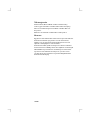 2
2
-
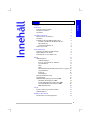 3
3
-
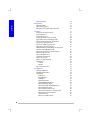 4
4
-
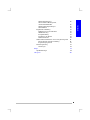 5
5
-
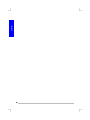 6
6
-
 7
7
-
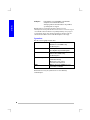 8
8
-
 9
9
-
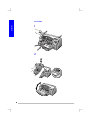 10
10
-
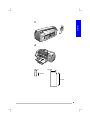 11
11
-
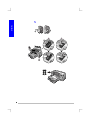 12
12
-
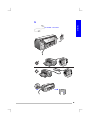 13
13
-
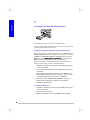 14
14
-
 15
15
-
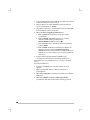 16
16
-
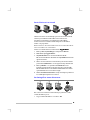 17
17
-
 18
18
-
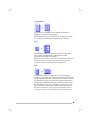 19
19
-
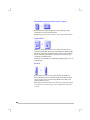 20
20
-
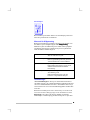 21
21
-
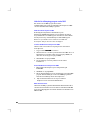 22
22
-
 23
23
-
 24
24
-
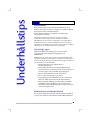 25
25
-
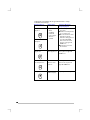 26
26
-
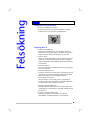 27
27
-
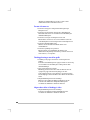 28
28
-
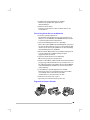 29
29
-
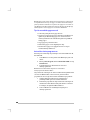 30
30
-
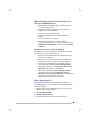 31
31
-
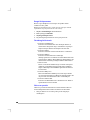 32
32
-
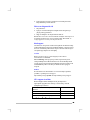 33
33
-
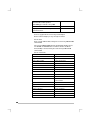 34
34
-
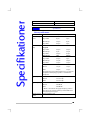 35
35
-
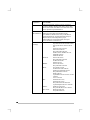 36
36
-
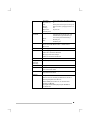 37
37
-
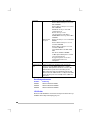 38
38
-
 39
39
-
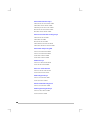 40
40
-
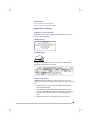 41
41
-
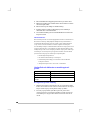 42
42
-
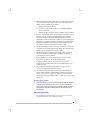 43
43
-
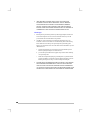 44
44
-
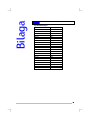 45
45
-
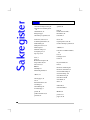 46
46
-
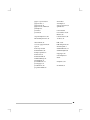 47
47
-
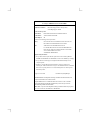 48
48
-
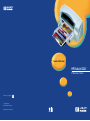 49
49
HP Deskjet 1220c Printer series Användarmanual
- Typ
- Användarmanual
Relaterade papper
-
HP DESKJET 1125C PRINTER Användarmanual
-
HP Business Inkjet 1100 Printer series Användarmanual
-
HP Deskjet 9300 Printer series Användarmanual
-
HP Deskjet 1280 Printer series Användarmanual
-
HP Deskjet 9600 Printer series Användarmanual
-
HP Color Inkjet cp1700 Printer series Användarmanual
-
HP Deskjet 9800 Printer series Användarmanual
-
HP Deskjet 450 Mobile Printer series Användarmanual
-
HP Photosmart Pro B8300 Printer series Användarmanual
-
HP Deskjet 930/932c Printer series Användarmanual